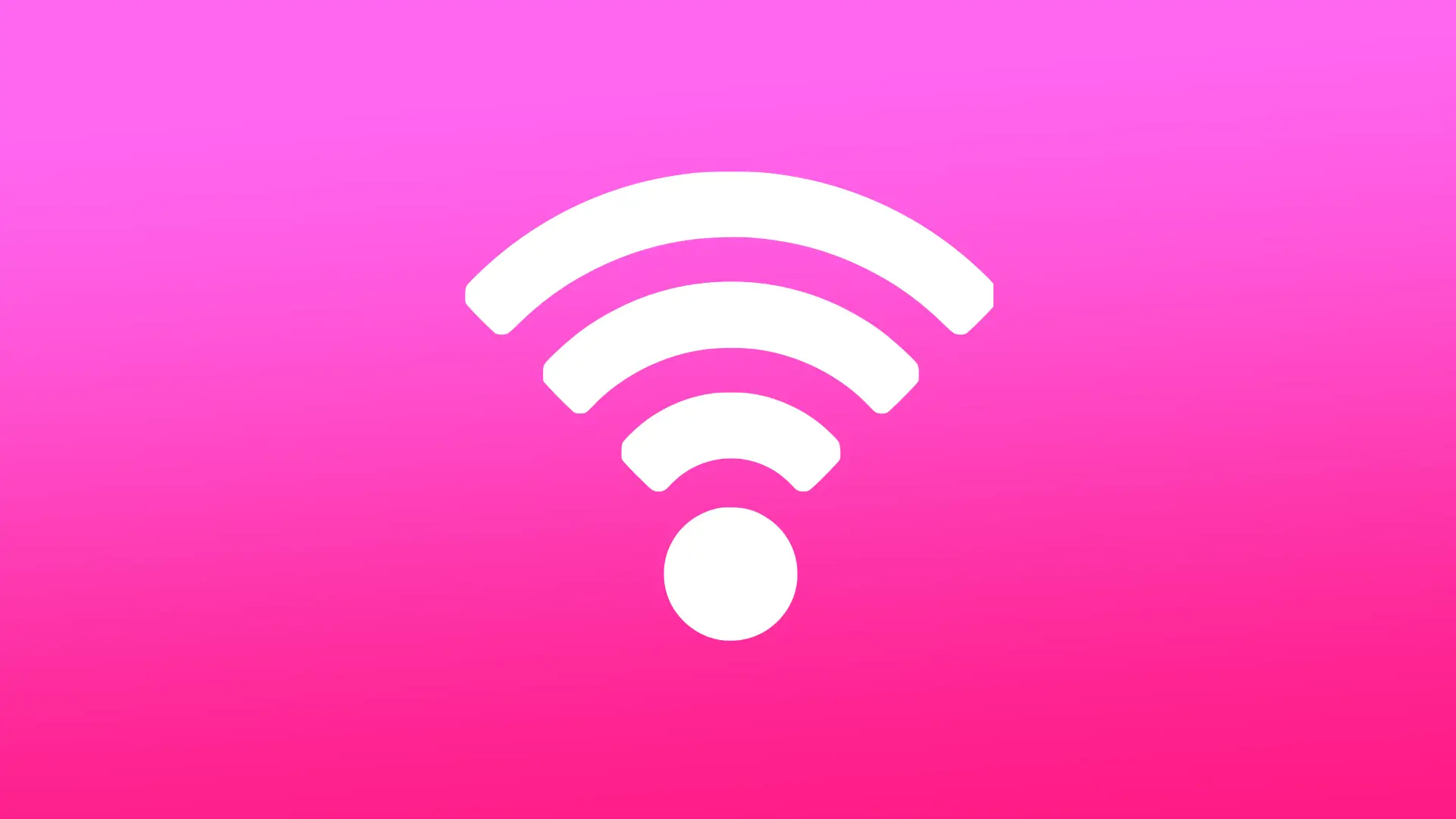Funcția de partajare a parolei Wi-Fi între iPhone și Mac este o opțiune convenabilă și care economisește timp pentru persoanele care dețin ambele dispozitive. Atunci când iPhone-ul se află în apropiere și este conectat la același cont iCloud, procesul de introducere a parolei poate fi simplificat. Atunci când Mac-ul încearcă să se conecteze la rețeaua Wi-Fi, iPhone-ul va detecta cererea și va afișa un mesaj care va întreba dacă utilizatorul dorește să partajeze parola Wi-Fi. Dacă utilizatorul selectează „Share Password” (Partajați parola), iPhone va utiliza Bluetooth pentru a trimite parola către Mac.
Este important să rețineți că ambele dispozitive trebuie să fie conectate la același cont iCloud și să aibă activate Wi-Fi și Bluetooth pentru ca această funcție să funcționeze. De asemenea, această funcție funcționează numai dacă rețeaua Wi-Fi este deja salvată pe iPhone. În general, funcția de partajare a parolei Wi-Fi între iPhone și Mac este o opțiune utilă care simplifică procesul de conectare la rețele Wi-Fi, făcându-l mai rapid și mai convenabil pentru utilizatori.
Ce trebuie să faceți pentru a partaja parola Wi-Fi de pe iPhone pe Mac?
Pentru a partaja parola Wi-Fi de pe iPhone pe Mac, trebuie să urmați acești pași:
- Asigurați-vă că iPhone-ul și Mac-ul sunt pornite, se află în raza de acoperire Bluetooth și sunt conectate la același cont iCloud.
- Deschideți System Settings (Setări sistem) și selectați rețeaua Wi-Fi la care doriți să vă alăturați.
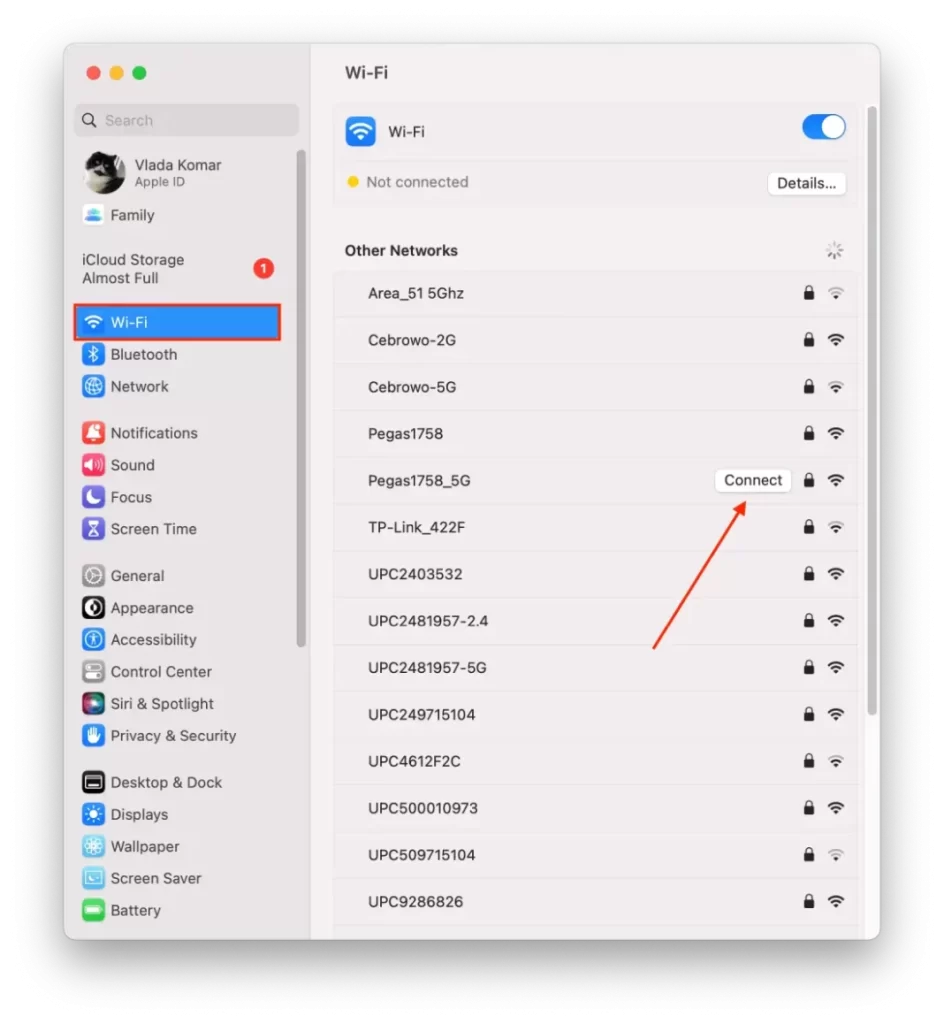
- Pe iPhone, accesați Settings (Setări), apoi selectați Wi-Fi.
- Asigurați-vă că Wi-Fi este activat și că iPhone-ul este conectat la rețeaua Wi-Fi pentru care doriți să partajați parola.
- Apropiați-vă iPhone-ul de Mac.
- Atingeți „Share Password” (Partajați parola).
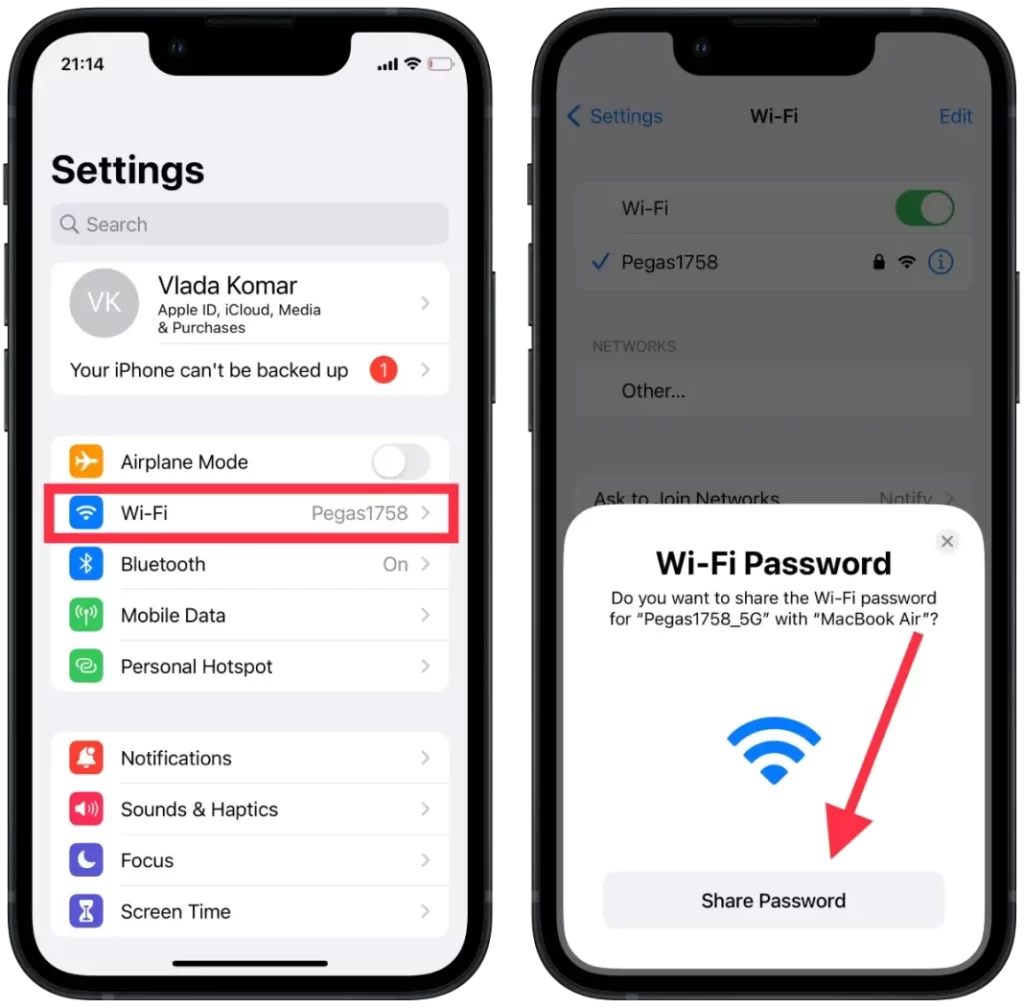
iPhone-ul va utiliza apoi Bluetooth pentru a trimite parola Wi-Fi către Mac. Mac-ul dvs. va introduce automat parola și se va conecta la rețeaua Wi-Fi.
După ce urmați acești pași, veți putea utiliza rețeaua Wi-Fi de pe Mac fără a fi nevoit să introduceți manual parola. Este important de reținut că această funcție funcționează numai dacă iPhone și Mac au același ID Apple și dacă rețeaua Wi-Fi este deja salvată pe iPhone.
Ce trebuie să faceți pentru a partaja parola hotspotului de pe iPhone pe Mac?
Partajarea unei parole de hotspot de pe un iPhone pe un Mac este similară cu partajarea unei parole Wi-Fi. Iată care sunt pașii pentru a partaja o parolă de hotspot de pe un iPhone pe un Mac:
- Asigură-te că Hotspotul personal al iPhone-ului tău este activat și că Mac-ul tău se află în raza de acoperire Bluetooth a iPhone-ului tău.
- Pe Mac, faceți clic pe pictograma Wi-Fi din bara de meniu, apoi selectați „iPhone” din lista de rețele disponibile.
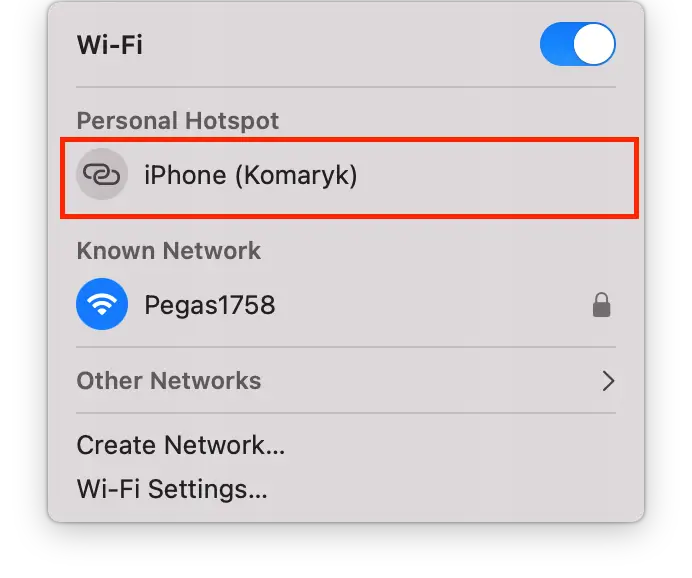
- Mac-ul dvs. vă va solicita automat să introduceți parola pentru Hotspotul personal.
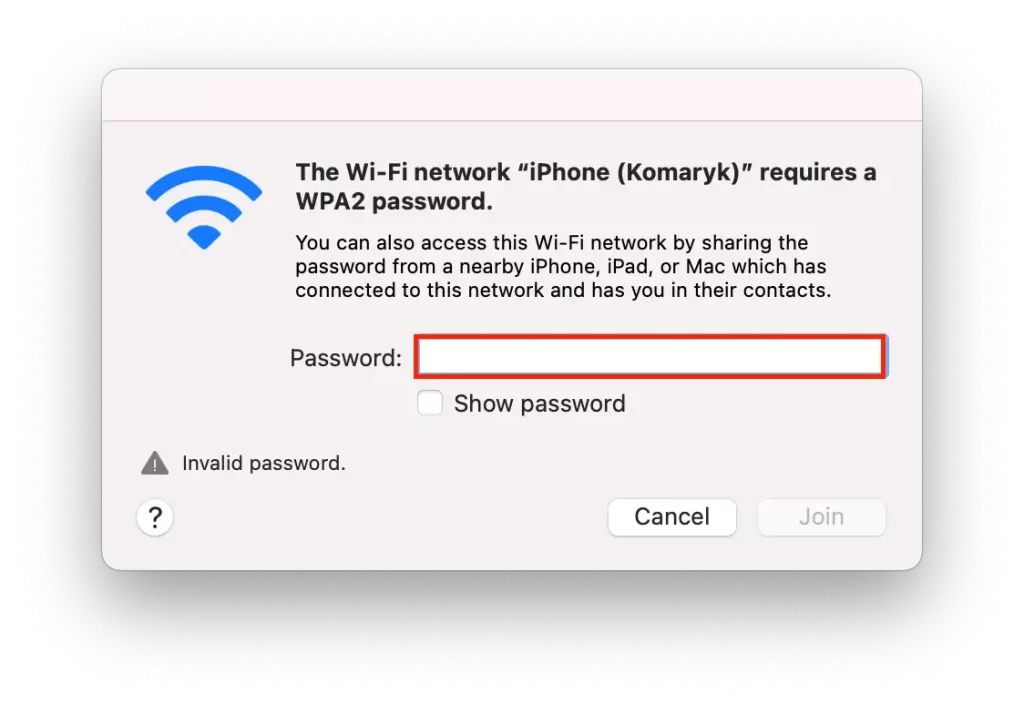
- Pe iPhone, navigați la Settings (Setări), apoi la Personal Hotspot (Hotspot personal).
- Atingeți „Wi-Fi Password” (Parolă Wi-Fi) pentru a vizualiza parola hotspotului dvs.
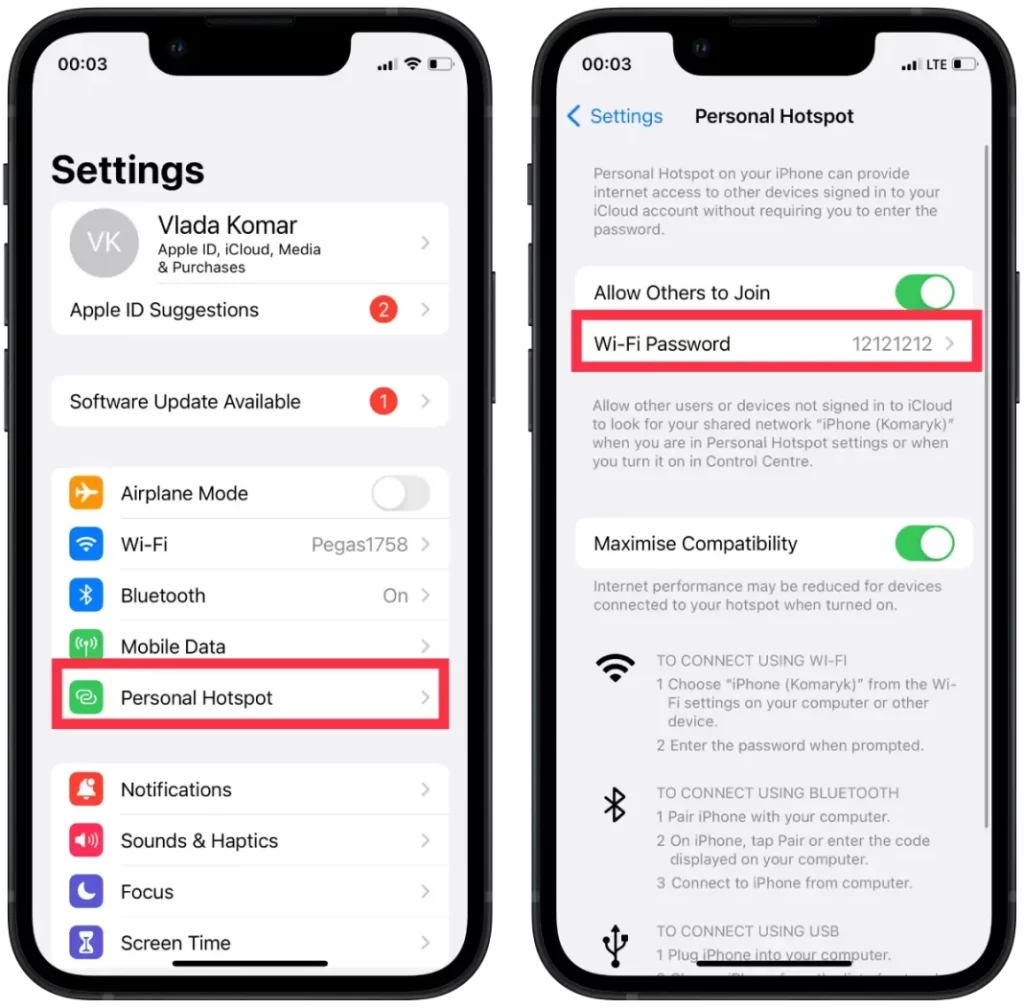
- Apropiați-vă iPhone-ul de Mac.
- Atingeți „Share Password” (Partajați parola).
iPhone-ul va folosi apoi Bluetooth pentru a trimite parola hotspotului către Mac. Mac-ul tău va introduce automat parola și se va conecta la Hotspotul personal al iPhone-ului tău.
De ce nu puteți partaja parola Wi-Fi de pe iPhone pe Mac?
Ar putea exista mai multe motive pentru care este posibil să nu puteți partaja parola Wi-Fi de pe iPhone pe Mac. Unele dintre aceste motive includ:
Conturi iCloud diferite
Partajarea parolei Wi-Fi necesită ca iPhone-ul și Mac-ul să fie înregistrate în același cont iCloud. Dacă folosiți conturi iCloud diferite pe fiecare dispozitiv, nu veți putea partaja parola pe Mac. Acest lucru se datorează faptului că Keychain-ul iCloud, care stochează parolele Wi-Fi, este sincronizat între dispozitivele care sunt conectate la același cont iCloud.
Versiuni mai vechi de Mac sau iOS
Partajarea parolei Wi-Fi necesită ca atât iPhone-ul, cât și Mac-ul să ruleze cea mai recentă versiune a sistemelor de operare respective. Dacă oricare dintre dispozitive rulează o versiune mai veche, este posibil să nu puteți partaja parola. Această funcție este disponibilă pe dispozitivele care rulează iOS 11 și versiunile ulterioare și macOS High Sierra și versiunile ulterioare.
Bluetooth este dezactivat
Partajarea parolei Wi-Fi necesită ca Bluetooth să fie activat atât pe iPhone, cât și pe Mac. Dacă ați dezactivat Bluetooth pe oricare dintre dispozitive, nu veți putea partaja parola.
Rețeaua Wi-Fi nu este salvată pe iPhone
Pentru ca partajarea parolei Wi-Fi să funcționeze, iPhone-ul trebuie să se fi alăturat în prealabil rețelei Wi-Fi cu care doriți să partajați parola. Dacă rețeaua nu este salvată pe iPhone, nu veți putea partaja parola. Pentru a vă alătura rețelei de pe iPhone, accesați Settings and Wi-Fi, selectați numele rețelei și introduceți parola. După ce iPhone-ul s-a alăturat cu succes rețelei, ar trebui să puteți partaja parola cu Mac-ul.